Cara Mewarnai Rambut Dengan Photoshop
Cara Mewarnai Rambut Dengan Photoshop. mungkin kalian ingin terlihat keren dengan cara mengganti warna rambut kalian dengan cara memakai semir, sekarang kalian bisa mengganti warna rambut kalian sesuka hati tanpa harus menyemirnya, dengan menggunakan aplikasi photosop kalian bisa mengedit foto sesuai keinginan kalian termasuk mengganti warna rambut sesuai keinginan kalian, untuk membuatnyapun sangatlah mudah, cukup ikuti tutorial yang saya tunjukkan dibawah ini pasti berhasil, tapi kalian harus menyiapkan sebuah foto atau gambar yang akan diedit, kalian bisa mencari gambar di google sebagai bahan latihan, dan pastikan aplikasi photoshop kalian sudah terinstal.
2. Kedua, seleksi rambut tersebut dengan menggunakan polygonal lasso tool atau seperti : pen tool, magic wand tool dan alat seleksi lainnya yang terdapat pada tool photoshop. kemudian duplicate layer dengan cara menekan tombol ctrl+j.
3. Ketiga, masih pada layer duplikat tadi, lalu pilih menu image setelah itu pilih adjusment dan pilih hue/saturation, setelah itu beri centang pada checkbox colorize dan akan muncul tampilan seperti ini, dan pilihlah warna rambut yang kalian ingikan,lalu klik ok. supaya warna rambut terlihat jelas, atur sesuai kebutuhan kalian atau bisa meniru pengaturan yang saya pilih. dan jika sudah selesai klik ok atau tekan enter.
tadah... selesai sudah ngeditnya, rambut bisa terlihat keren dengan begini. Sebenarnya cara mengubah berbagai macam warna rambut sangat banyak sekali, tapi saya akn tunjukkan yanf sering saya gunakan saja, yaitu: kalian juga bisa menggunakan menu color balance ataupun menu variations yang terdapat pada menu image
sekian sampai disini dulu tutorial cara mewarnai rambut dengan photoshop, semoga berhasil dan bermanfaat bagi kita semua ya, jangan lupa kunjungi artikel saya yang lainnya, karena masih banyak tutorial lainnya. sampai jumpa lagi dilain waktu dan jangan lupa share artikel ini atau like dan subscribe channel dan fanspage saya bernama zona internetku, apabila ada pertanyaan kalian bisa tinggalkan komentar, mungkin saya dapat membantu kalian.terima kasih
berikut tutorial PHOTOSHOP: Cara Mewarnai Rambut
1. Pertama, pastikan aplikasi photoshop sudah terinstal pada komputer kalian, jika sudah terinstal buka aplikasi photoshop. Dan buka foto yang akan diedit.2. Kedua, seleksi rambut tersebut dengan menggunakan polygonal lasso tool atau seperti : pen tool, magic wand tool dan alat seleksi lainnya yang terdapat pada tool photoshop. kemudian duplicate layer dengan cara menekan tombol ctrl+j.
3. Ketiga, masih pada layer duplikat tadi, lalu pilih menu image setelah itu pilih adjusment dan pilih hue/saturation, setelah itu beri centang pada checkbox colorize dan akan muncul tampilan seperti ini, dan pilihlah warna rambut yang kalian ingikan,lalu klik ok. supaya warna rambut terlihat jelas, atur sesuai kebutuhan kalian atau bisa meniru pengaturan yang saya pilih. dan jika sudah selesai klik ok atau tekan enter.
tadah... selesai sudah ngeditnya, rambut bisa terlihat keren dengan begini. Sebenarnya cara mengubah berbagai macam warna rambut sangat banyak sekali, tapi saya akn tunjukkan yanf sering saya gunakan saja, yaitu: kalian juga bisa menggunakan menu color balance ataupun menu variations yang terdapat pada menu image
sekian sampai disini dulu tutorial cara mewarnai rambut dengan photoshop, semoga berhasil dan bermanfaat bagi kita semua ya, jangan lupa kunjungi artikel saya yang lainnya, karena masih banyak tutorial lainnya. sampai jumpa lagi dilain waktu dan jangan lupa share artikel ini atau like dan subscribe channel dan fanspage saya bernama zona internetku, apabila ada pertanyaan kalian bisa tinggalkan komentar, mungkin saya dapat membantu kalian.terima kasih
Promo Menarik
Diskon Barang Elektronik Di Lazada Hingga 80%
Cek disini
Promo Cuci Gudang, Diskon Sampai 50%
Cek disini
Murah Pol - Barang Murah Berkualitas Mewah
Cek disini
Tampil Cantik Gak Perlu Mahal - Diskon 50%
Cek disini
Kumpulan Barang Untuk Kesehatan - Diskon 50%
Cek disini




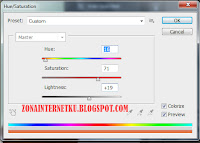

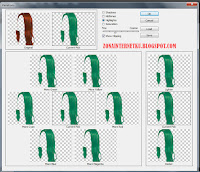







Kalau mewarnai rambut asli gimana tuh gan caranya.? :-D
ReplyDeleteSama aja gan kayak gitu
Delete